Similar presentations:
Графический редактор paint. Планируем последовательность действий
1.
ПЛАНИРУЕМПОСЛЕДОВАТЕЛЬНОСТЬ
ДЕЙСТВИЙ
2.
ПаркетСоты
Бабочки
Счеты
Орнамент
3.
ИнструментЛиния.
Изображение
Подсказка
Удерживаем
нажатой
клавишу SHIFT
4.
ИнструментВыделение.
Изображение
Подсказка
Перетаскиваем
выделенный
фрагмент,
удерживая нажатой
клавишу Ctrl.
5.
ИнструментВыделение.
Изображение
Подсказка
Рисунок –
Отразить/повернуть…
6.
Инструмент1.Выделение.
2.Заливка.
Изображение
Подсказка
Совмещение двух фрагментов
(прозрачный фрагмент),
заливка замкнутой области.
7.
ИнструментВыделение.
Изображение
Подсказка
Рисунок –
Отразить/повернуть…
8.
ИнструментВыделение.
Изображение
Подсказка
Размножение фрагмента по
всей рабочей области:
перетаскиваем выделенный
фрагмент, удерживая нажатой
клавишу Ctrl.
9.
ИнструментЛиния.
Изображение
Подсказка
Удерживаем
нажатой клавишу
Shift.
10.
ИнструментВыделение.
Изображение
Подсказка
РисунокРастянуть/наклонить.
11.
Инструмент1.Выделение.
Изображение
Подсказка
Копирование: Ctrl C.
Рисунок:
Отразить/Повернуть
2.Копирование.
3.Отражения
фрагмента
слева направо.
12.
Инструмент1.Выделение.
2.Удаление ластиком
лишних деталей.
Изображение
Подсказка
Совмещение двух
фрагментов
(прозрачный фрагмент).
В режиме:
13.
ИнструментКопирование.
Изображение
Подсказка
Копирование: Ctrl C.
РисунокОтразить/Повернуть:
Совмещение
фрагментов делать
аккуратно.
14.
Инструмент1. Ластик.
2.Заливка.
Изображение
Подсказка
Аккуратно сотрите
ненужные детали, не
задев нужное.
Залить замкнутую
область.
15.
Инструмент1.Копирование.
2.Выделение:
Изображение
Подсказка
Копировать (Ctrl C)
фрагменты по всей
рабочей области.
16.
Инструмент1.Линия.
2.Палитра.
Изображение
Подсказка
Провести
вспомогательный
вертикальный
отрезок.
Провести прямую
удерживая - Shift.
17.
Инструмент1.Палитра.
2.Многоугольник.
Изображение
Подсказка
Основной цвет черный, фоновыйбелый.
Контур крыла бабочки
начать и закончить на
оси симметрии.
18.
Инструмент1.Выделение.
2.Копировать.
Изображение
Подсказка
Копирование – Ctrl C.
Сделать 4 копии
правого крыла
бабочки.
19.
Инструмент1.Палитра.
2.Заливка.
3.Инструменты
графического редактора.
Изображение
Подсказка
Придумайте
оригинальный
вариант окраски
каждого крыла и
воплотите с
помощью
инструментов
графического
редактора.
20.
ИнструментИзображение
Подсказка
1.Выделение.
Выделите одно из крыльев
в режиме :
2.Копировать.
3.Вставить.
. Скопируйте его и
вставьте.
Копировать – Ctrl C.
Вставка – Ctrl V.
Рисунок: Отразить/
Повернуть
Совместить 2 крыла по оси
симметрии.
21.
Инструмент1.Выделение.
2.Копировать.
3.Вставить.
Изображение
Подсказка
Повторить Шаг 5 для
других крыльев.
22.
Инструмент1.Скругленный
прямоугольник.
2.Линия.
Изображение
Подсказка
В свободной части
рабочего поля
изобразите туловище
бабочки.
Выделите фрагмент
«туловище» и
разместите его вдоль
оси симметрия каждой
из бабочек.
23.
ИнструментВыделение.
Изображение
Подсказка
Рисунок:
Отразить/Повернуть
(Слева направо,
сверху вниз и
повернуть на 90 о)
24.
ИнструментВыделение.
Изображение
Подсказка
Изобразите цветок в
центре рисунка.
25.
Инструмент1.Палитра
2.Эллипс
3.Палитра
4.Заливка
Изображение
Подсказка
1.Выбирите в палитре
нужный цвет для
контура эллипса.
2.Выбирите инструмент
эллипс и нарисуйте его.
3.Выбирите в палитре
нужный цвет для
эллипса и залейте.
4.Для получения
нужного эффекта,
сделайте наложение
эллипсов без контура и
разными залитыми
цветами.
26.
Инструмент1.Палитра
Изображение
Подсказка
1.Выбирите в палитре
нужный цвет для
контура эллипса.
2.Эллипс
3.Заливка
2.Выбирите
инструмент эллипс и
нарисуйте его.
3.Не меняя цвет в
палитре залейте
эллипс.
27.
ИнструментИзображение
Подсказка
1.Палитра
1.Выбирите в палитре
2.Скругленный
прямоугольник.
2.Выбирите инструмент
3.Палитра
4.Заливка
нужный цвет для контура
скругленного
прямоугольника.
скругленный
прямоугольник и
нарисуйте его.
3.Выбирите в палитре
нужный цвет для
скругленного
прямоугольника и
залейте.
28.
Инструмент1.Копирование.
2.Выделение.
Изображение
Подсказка
Копировать 3 раза.
Копировать (Ctrl C).
29.
ИнструментИзображение
Подсказка
1.Копирование.
2.Выделение.
Копировать 1 раза.
Копировать (Ctrl C).
30.
ИнструментВыделение.
Изображение
Подсказка
Выделяйте в
режиме:
Потом наложите на
«Скругленный
прямоугольник»
Эллипсы по схеме:
4 светлых,2
темных.
31.
Инструмент1.Копирование.
2.Выделение.
Изображение
Подсказка
Копировать 1 раз 4
светлых эллипса.
Копировать (Ctrl
C). И потом
наложить на
«скругленный
прямоугольник»
после 2 черных
эллипсов.
32.
Инструмент1.Копирование.
2.Выделение.
Изображение
Подсказка
Копировать 9 раз
полоску счетов.
Копировать (Ctrl
C). И потом
расположить их
параллельно,
относительно
каждой.
33.
Инструмент1.Палитра
2.Прямоугольн
ик.
Изображение
Подсказка
Сделать рамку
для счетов
любого цвета.
34.
Инструмент1.Палитра
2.Прямоугольн
ик
3.Заливка
4.Палитра
Изображение
Подсказка
Цвет рамки и
заливка
прямоугольника
произвольная.
35.
Инструмент1.Заливка
2.Прямая
Изображение
Подсказка
Диагональ
проводим из
верхнего правого
угла к нижнему
левому.
36.
Инструмент1.Графические
инструменты
2.Палитра
Изображение
Подсказка
Используя
некоторые
инструменты
графического
редактора,
нарисуем
произвольные
рисунки в 2
треугольника.
Цвет в палитре
тоже выберите
произвольный
37.
Инструмент1.Копирование.
2.Выделение
Изображение
Подсказка
Копировать (CtrlC).
Рисунок: Отразить/
Повернуть. Слева
направо.
38.
Инструмент1.Копирование.
2.Выделение.
Изображение
Подсказка
Копировать (Ctrl-C).
Рисунок:
Отразить/Повернуть
. Сверху вниз.




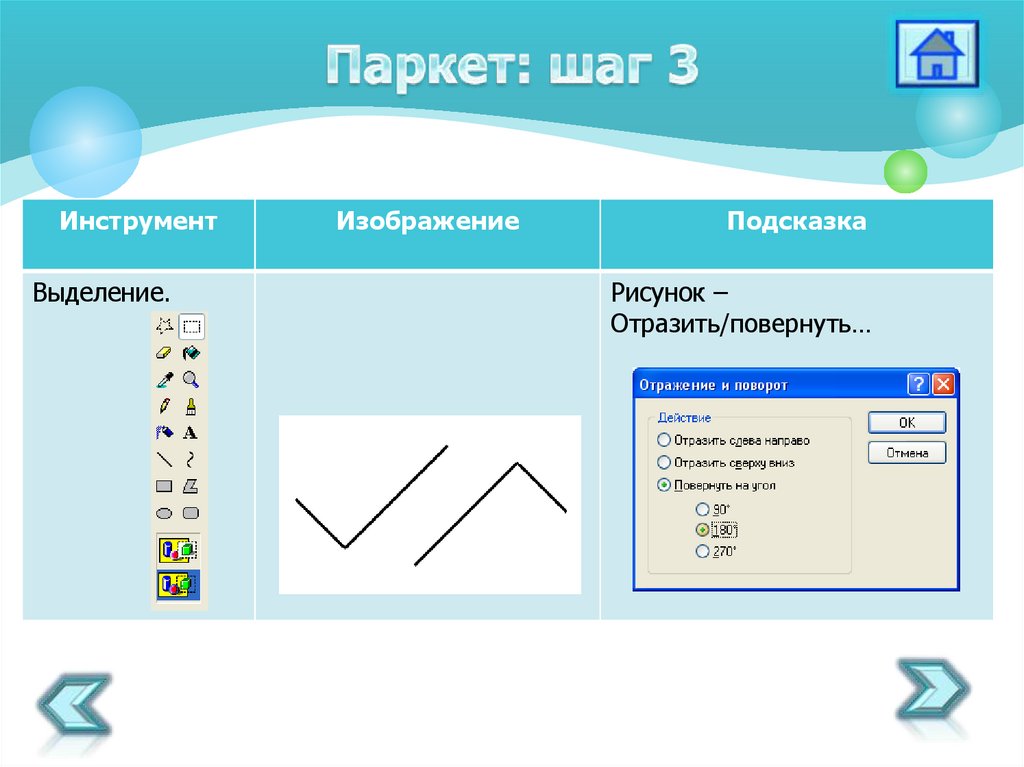
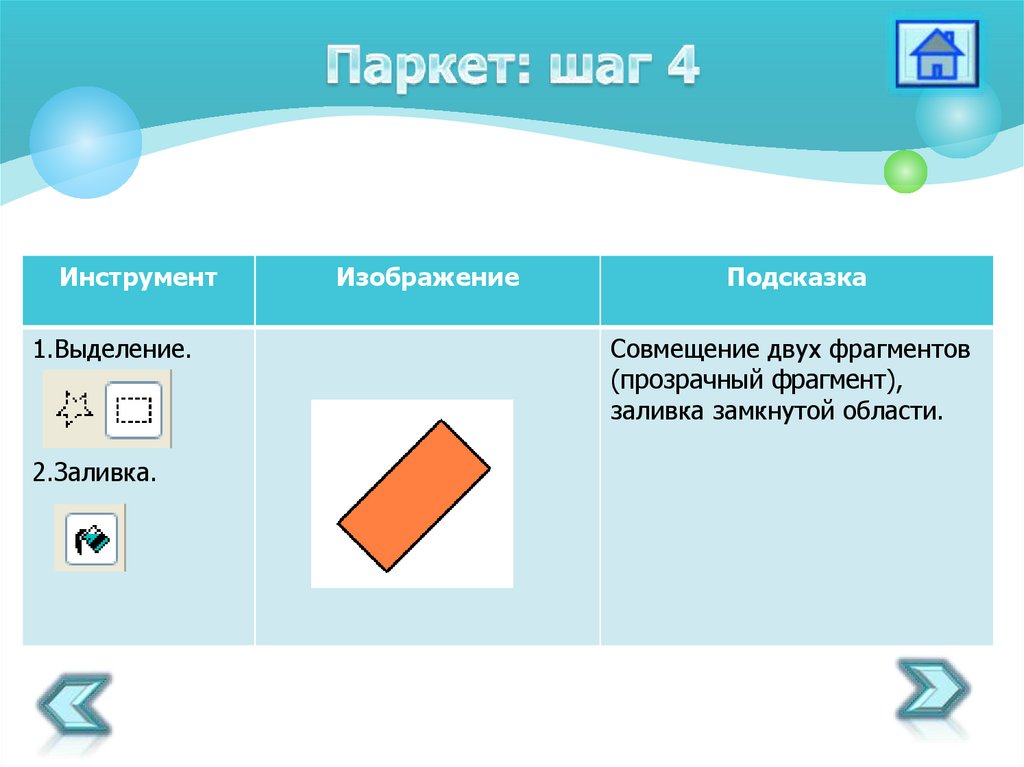
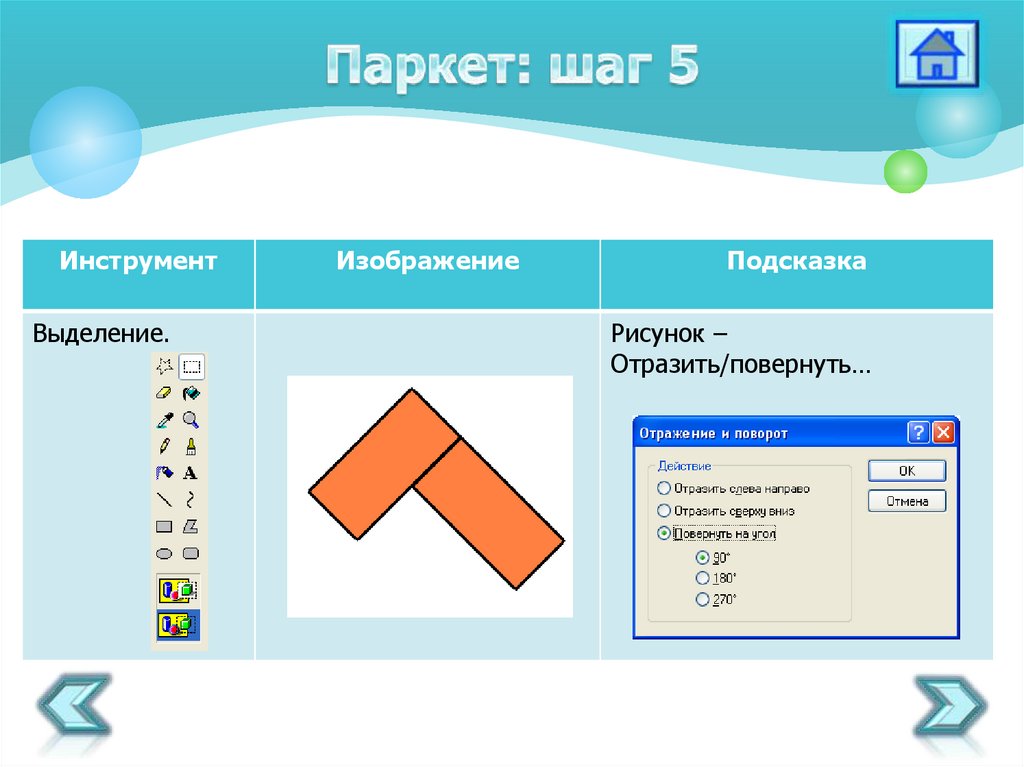

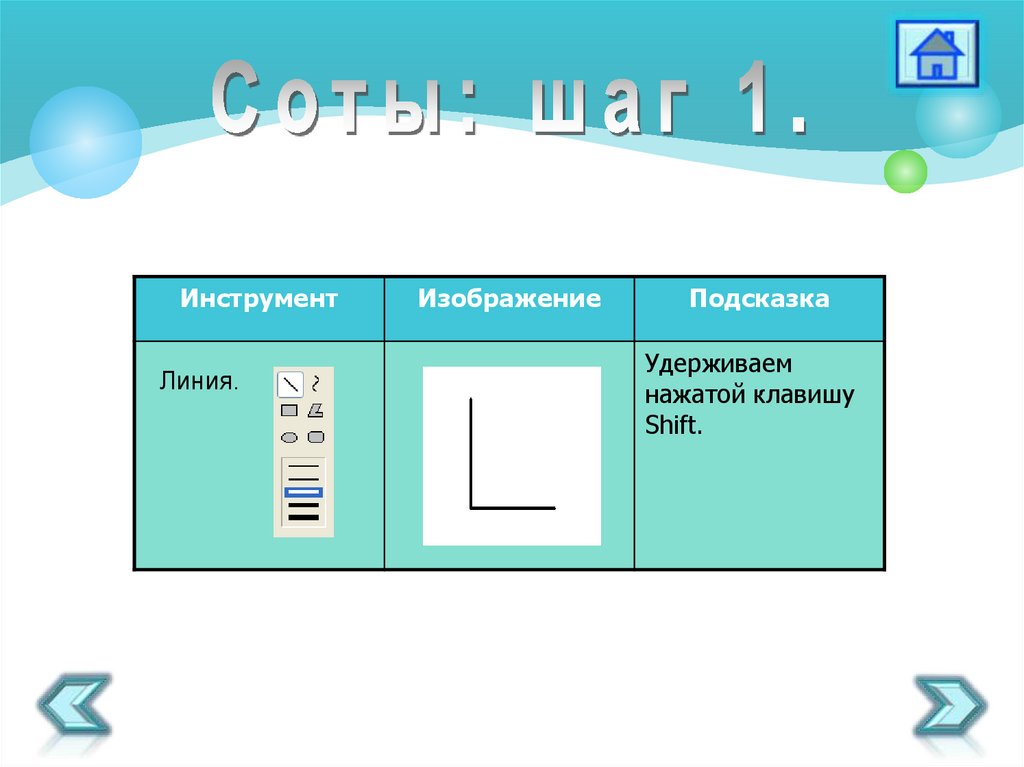
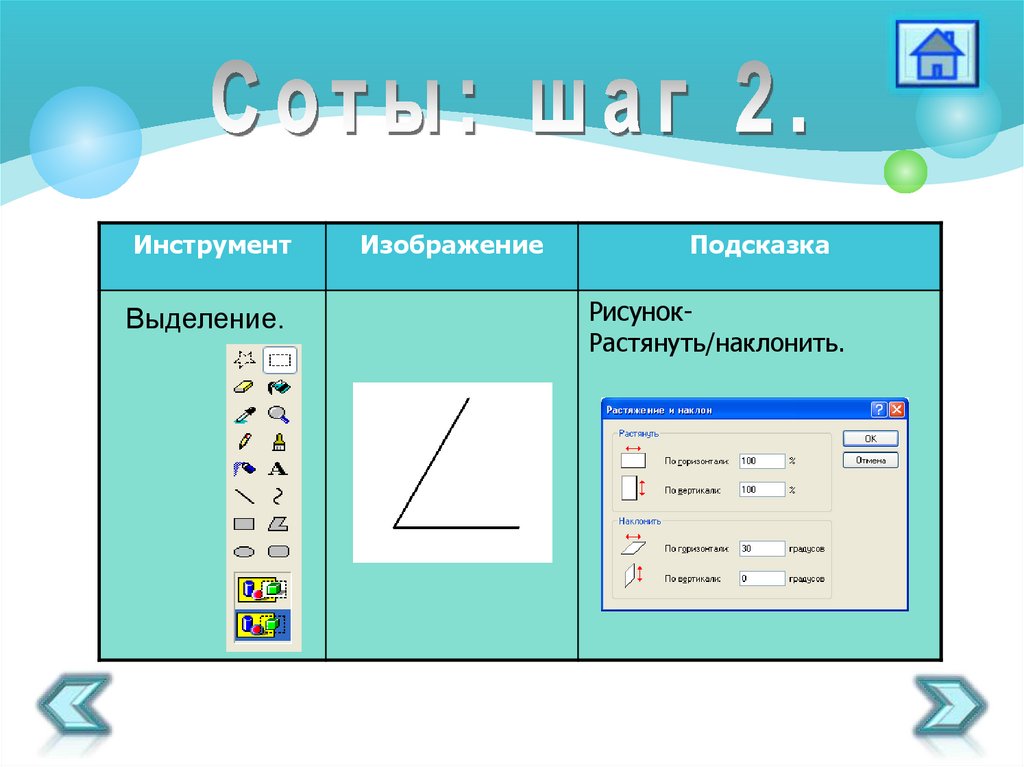

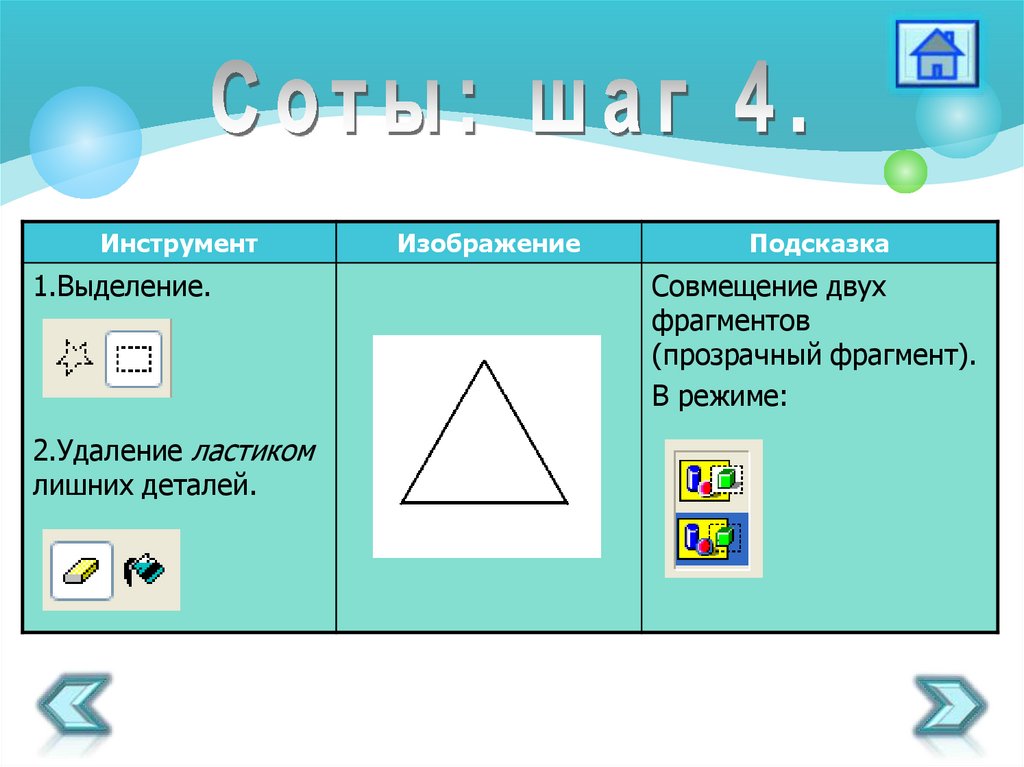
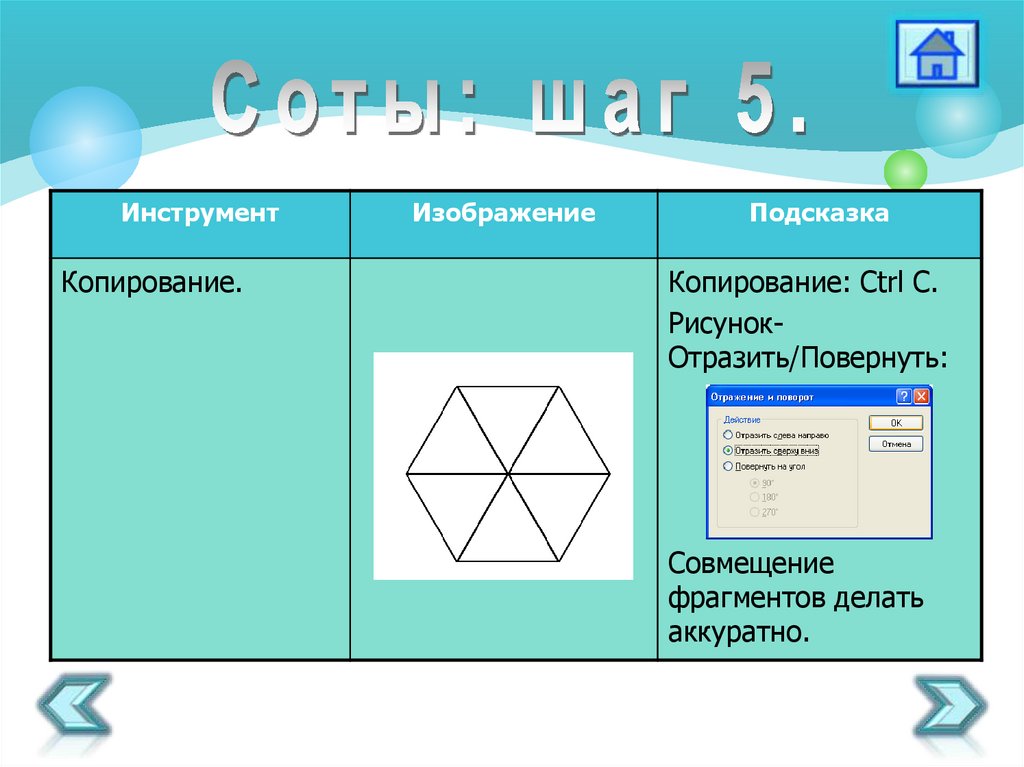
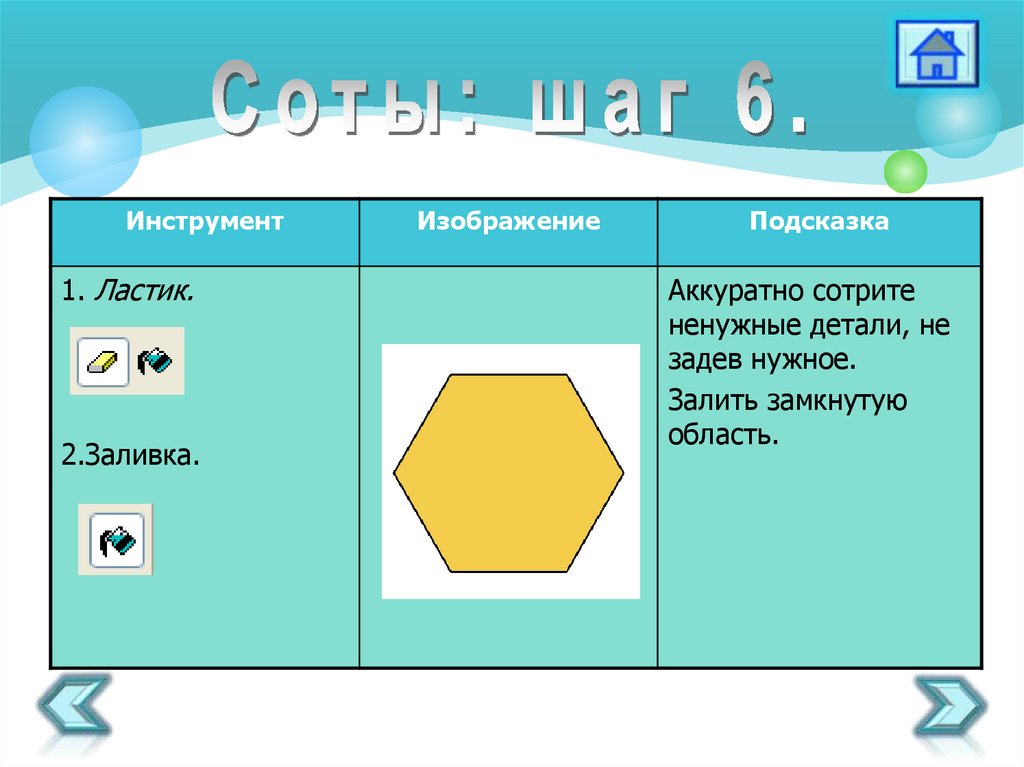
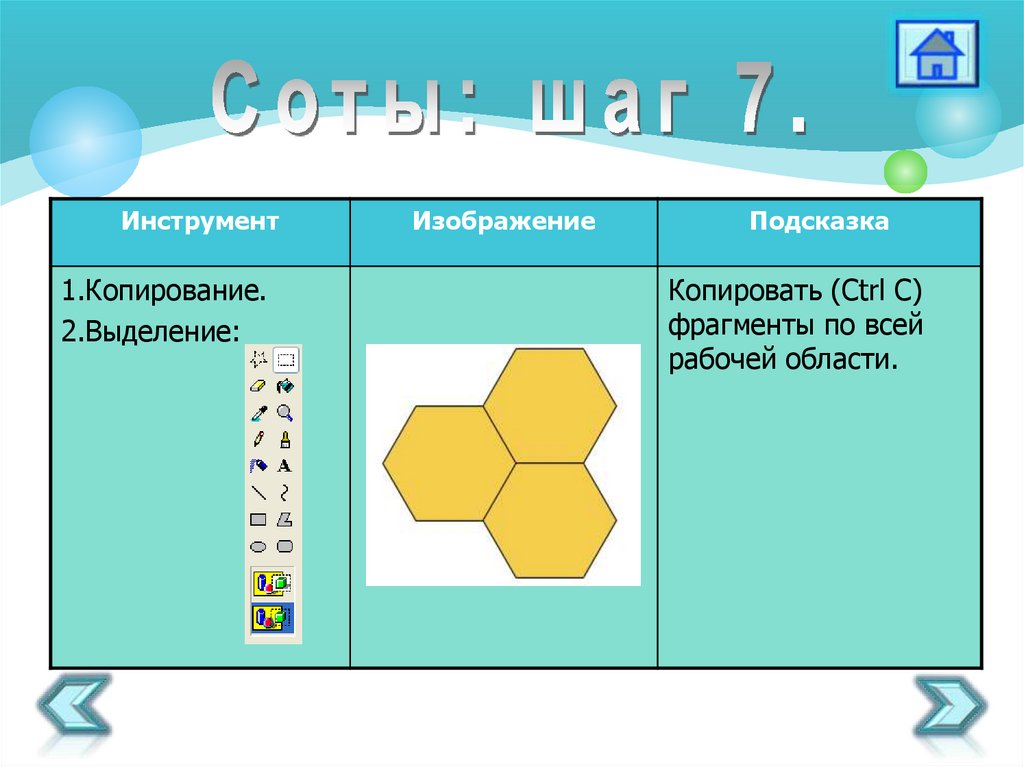
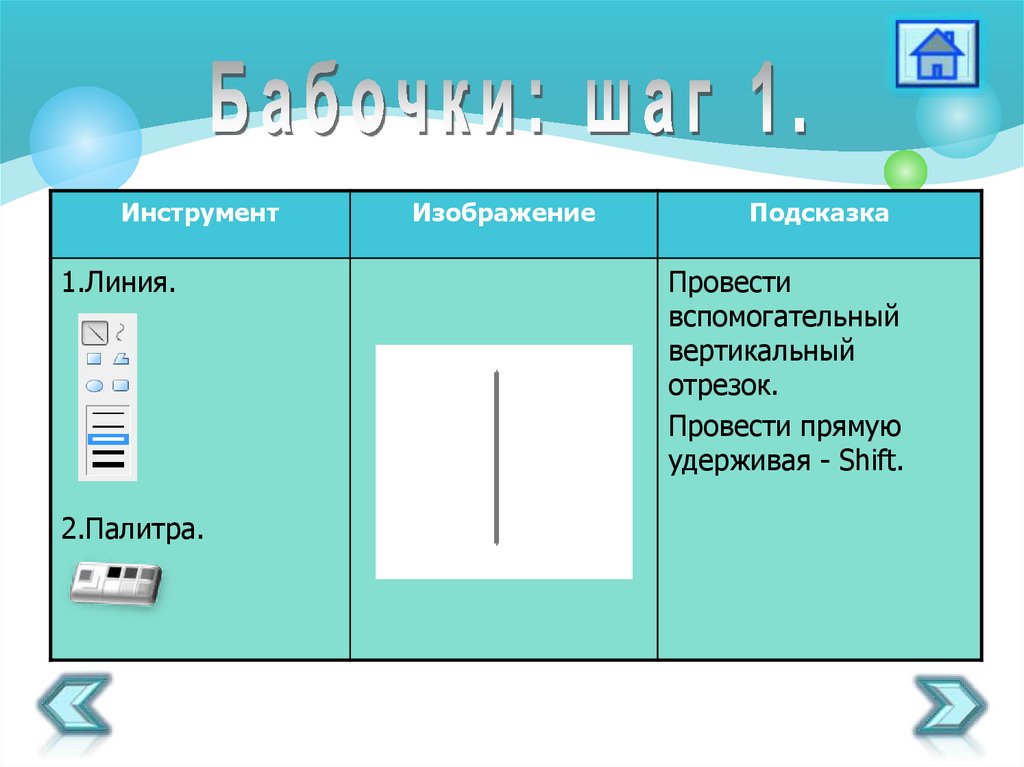
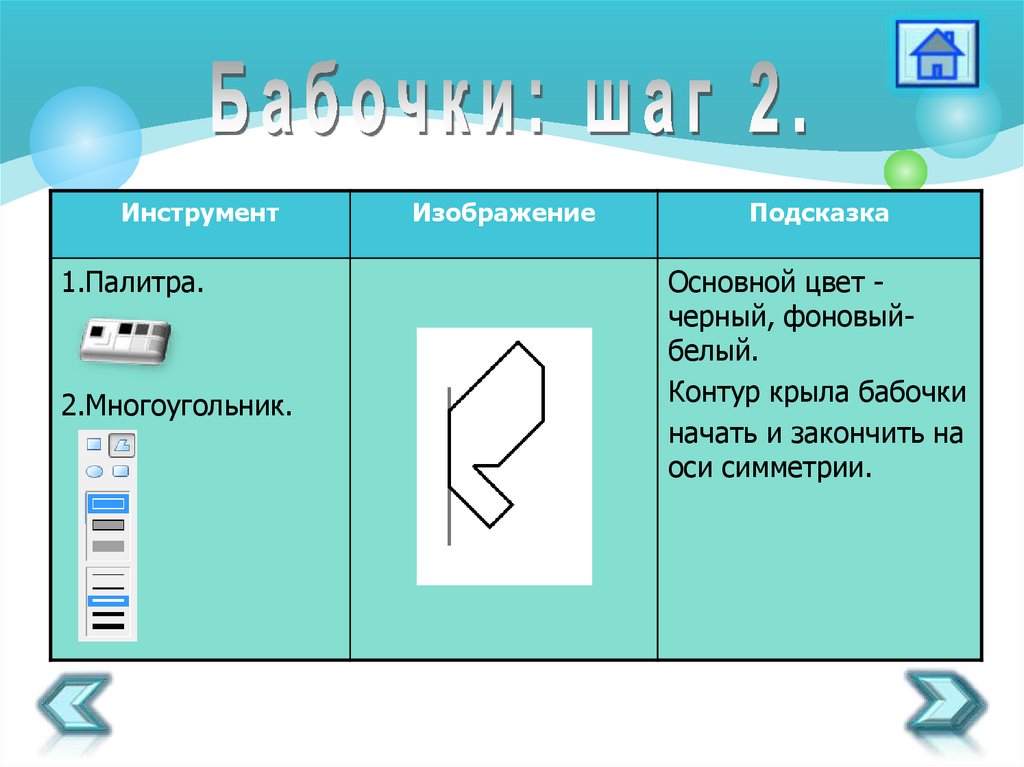
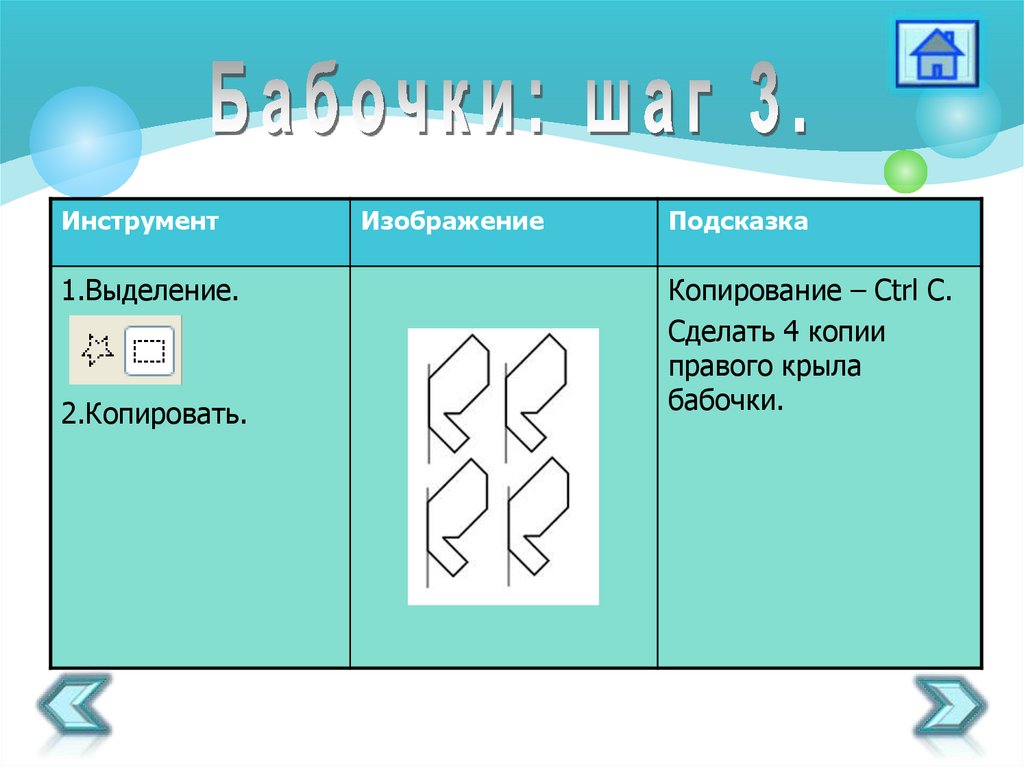

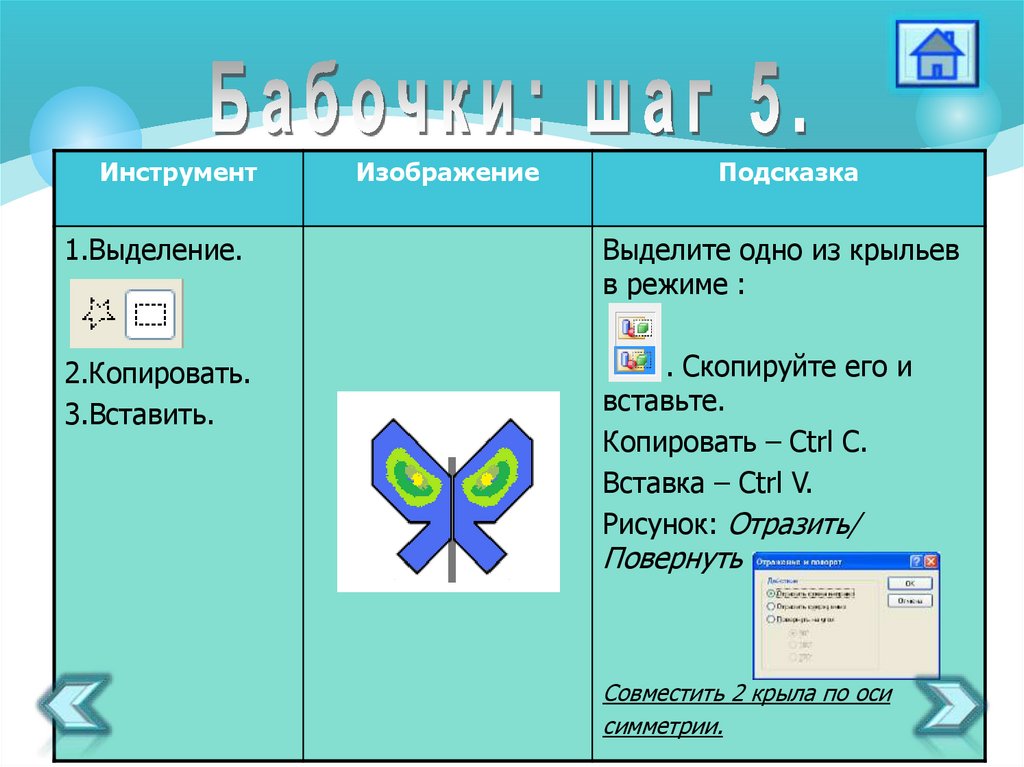



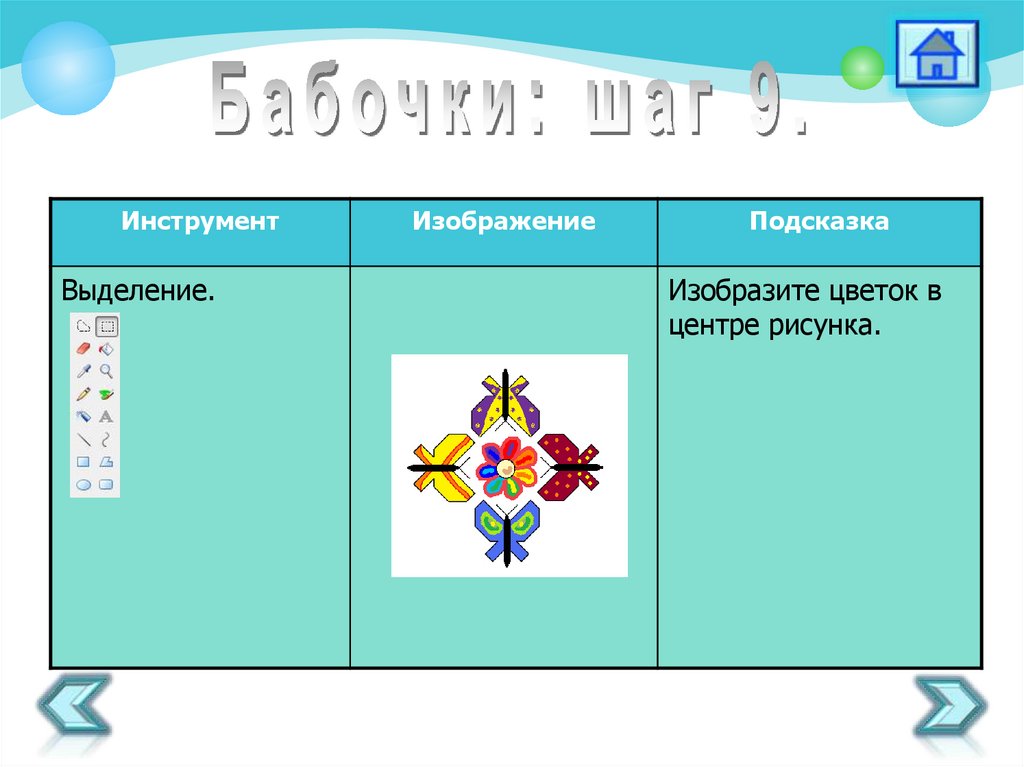

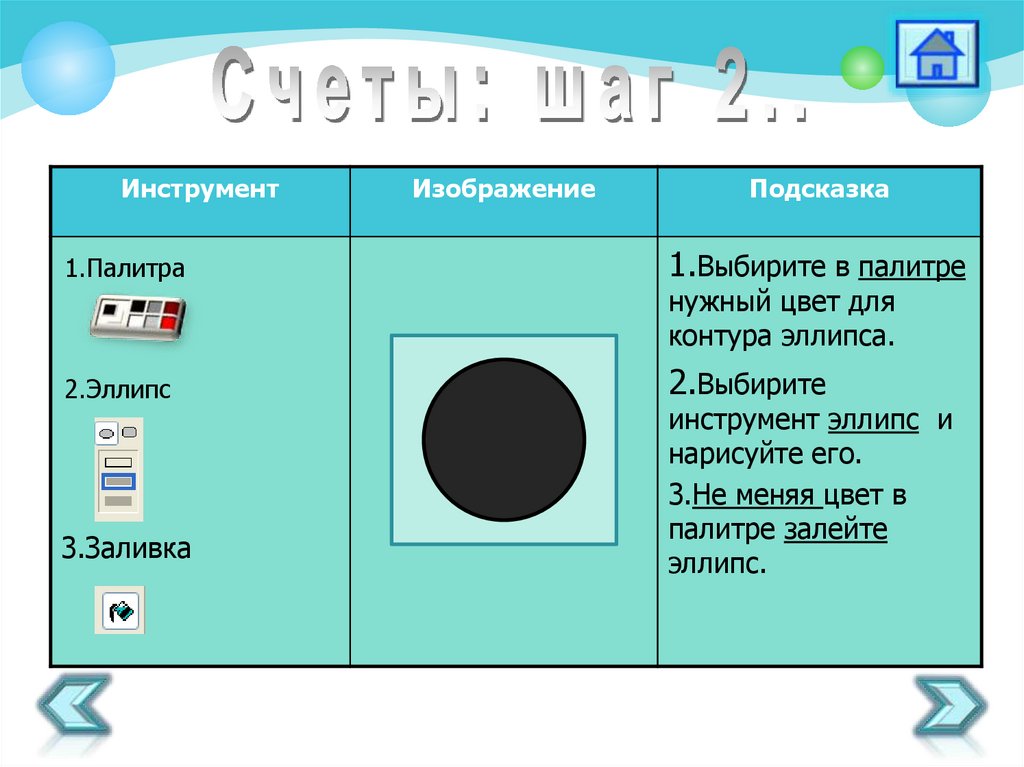

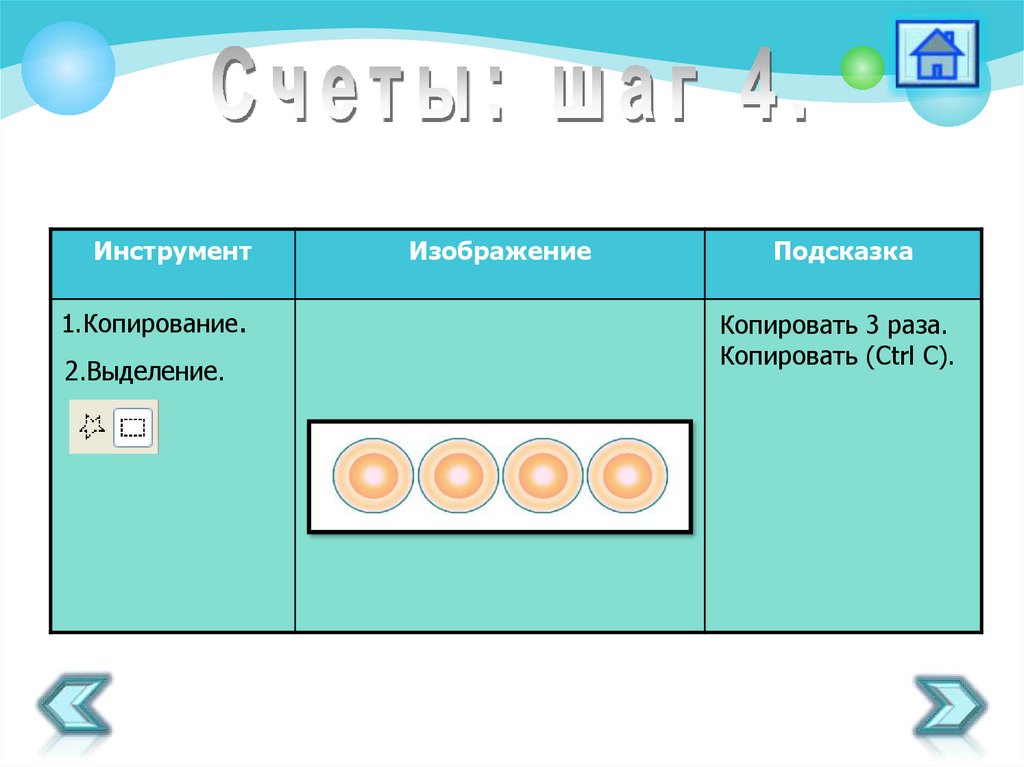

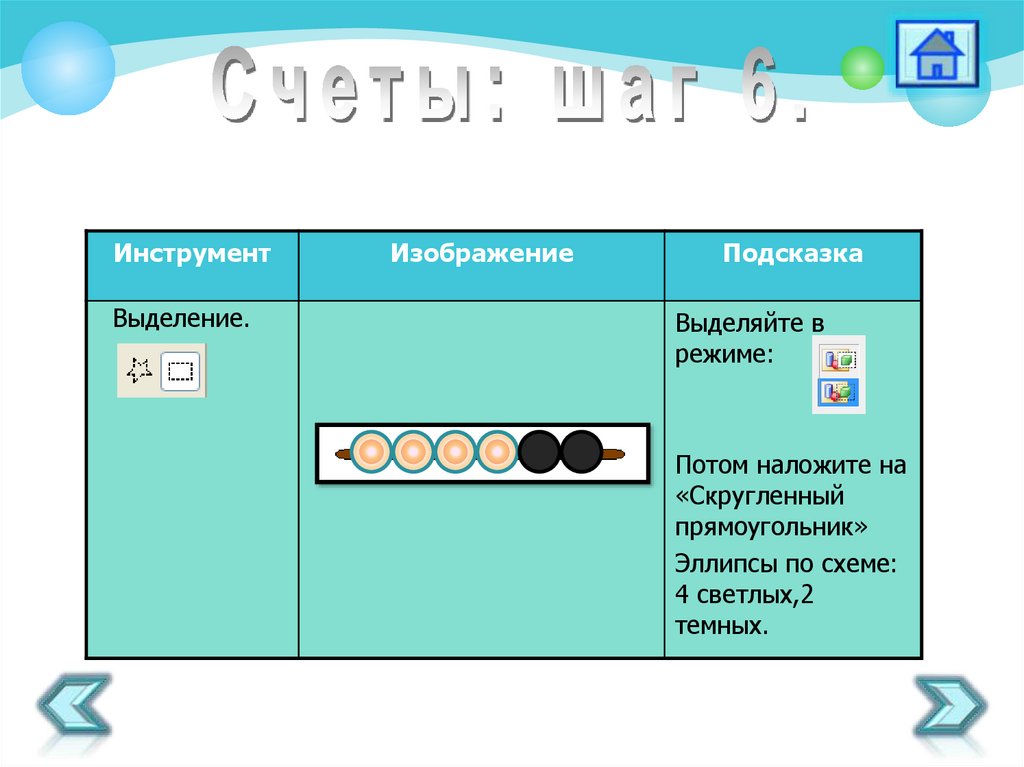
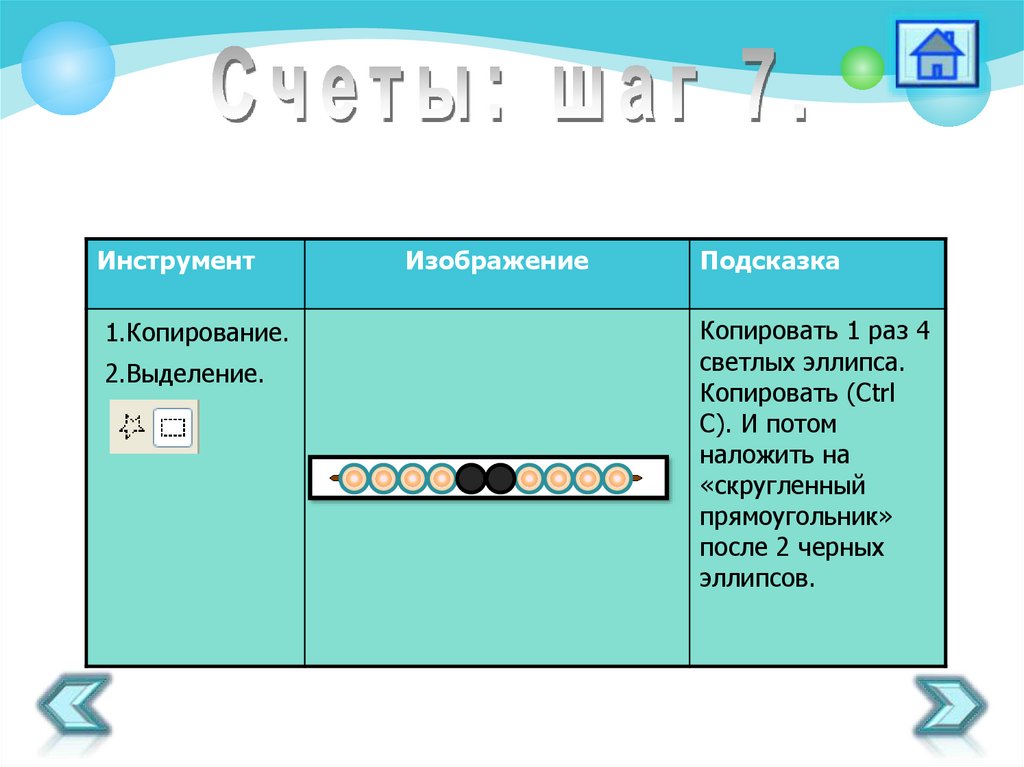
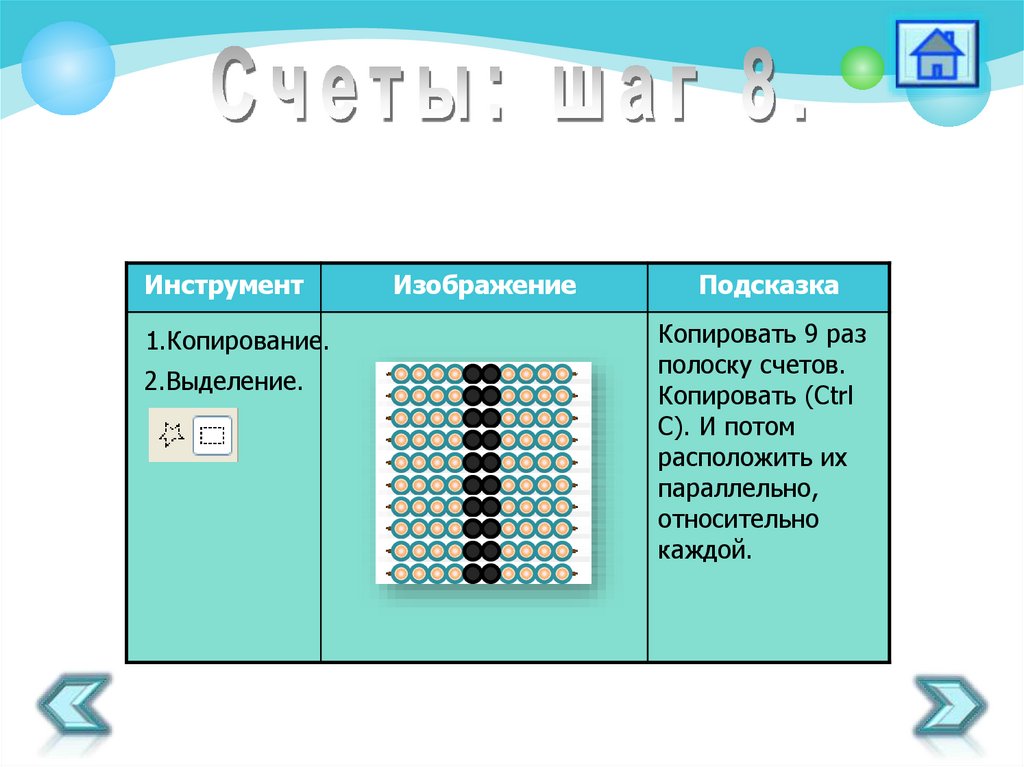
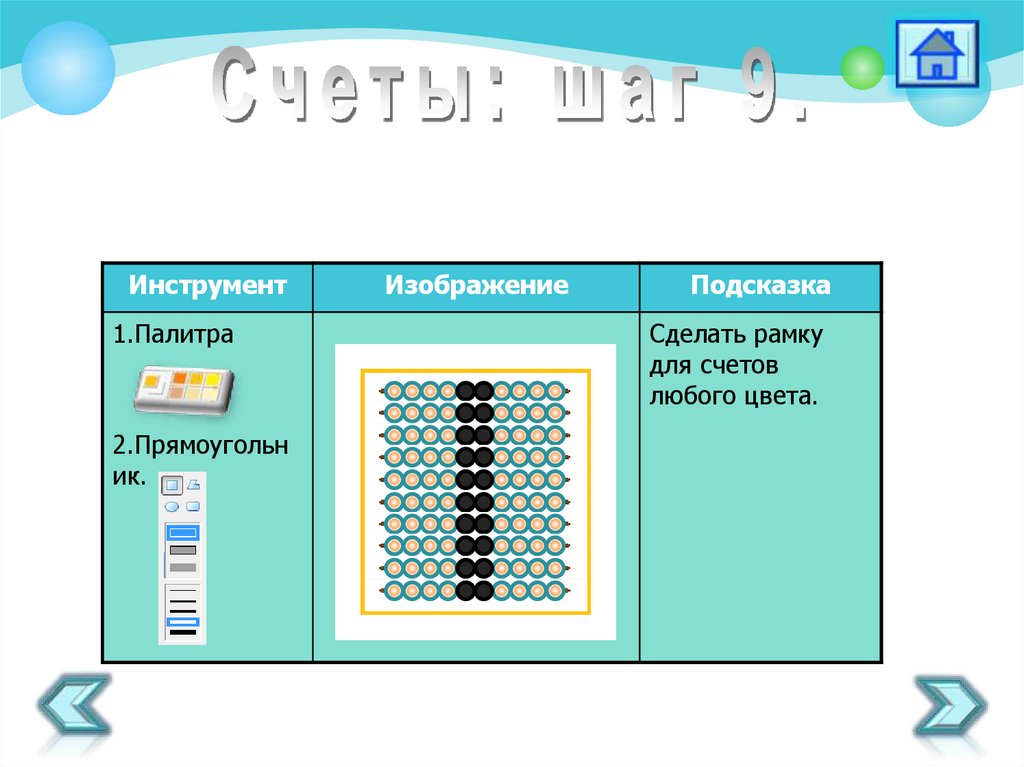





 software
software








